
Supprimer des rappels sur Mac
Sur votre Mac, supprimez des rappels dont vous nʼavez plus besoin et supprimez des rappels terminés. Les rappels supprimés sont déplacés vers votre liste « Suppressions récentes ».
Supprimer des rappels
Si vous n’avez pas besoin de conserver un rappel, vous pouvez le supprimer. Les rappels supprimés sont déplacés vers la liste « Suppressions récentes » et y sont conservés pendant 30 jours. Passé ce délai, les rappels sont supprimés de manière permanente. Cela peut prendre jusqu’à 40 jours.
Accédez à l’app Rappels
 sur votre Mac.
sur votre Mac.Sélectionnez les rappels ou la liste à supprimer.
Remarque : si vous supprimez une liste, tous les rappels qu’elle contient sont déplacés vers la liste « Suppressions récentes ».
Appuyez sur la touche Suppr.
Supprimer les rappels terminés d’une liste
Accédez à l’app Rappels
 sur votre Mac.
sur votre Mac.Sélectionnez la liste contenant les rappels terminés à supprimer.
Faites défiler la page jusquʼen haut de la liste, jusquʼà ce que vous puissiez voir le bouton Afficher ou Masquer.
Cliquez sur Effacer, puis choisissez une option.
Cliquez sur Supprimer.
Supprimer les rappels terminés de toutes les listes
Accédez à l’app Rappels
 sur votre Mac.
sur votre Mac.Sélectionnez la liste intelligente Terminés dans la barre latérale.
Faites défiler la page jusqu’en haut de la liste, jusqu’à ce que vous puissiez voir le bouton Effacer.
Cliquez sur Effacer, puis choisissez une option.
Cliquez sur Supprimer.
Si vous ne voyez pas la liste intelligente Terminés dans la barre latérale, choisissez Présentation > Afficher la liste intelligente, puis sélectionnez Terminés de sorte qu’une coche apparaisse en regard de l’option.
Afficher et récupérer un rappel supprimé récemment
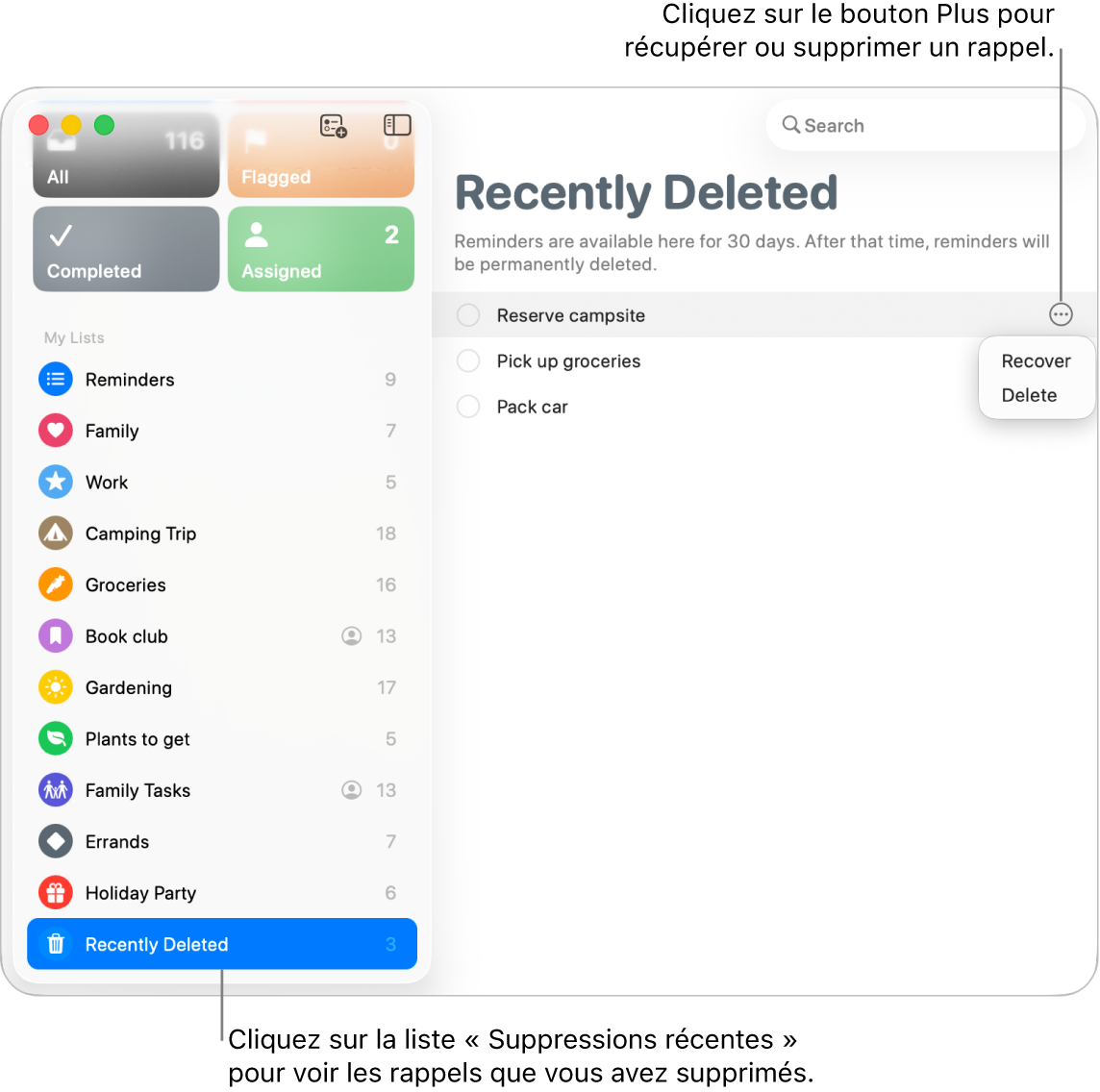
Vous pouvez consulter et récupérer vos rappels supprimés récemment jusqu’à 30 jours après leur suppression. Passé ce délai, les rappels sont supprimés de manière permanente. Cela peut prendre jusqu’à 40 jours.
Accédez à l’app Rappels
 sur votre Mac.
sur votre Mac.Choisissez Présentation > Afficher la barre latérale.
Cliquez sur la liste « Suppressions récentes », puis sélectionnez un ou plusieurs rappels.
Dans la liste « Suppressions récentes », faites glisser les rappels sélectionnés vers une autre liste de rappels dans la barre latérale. Vous pouvez également cliquer sur le rappel tout en maintenant la touche Contrôle enfoncée, puis choisir Restaurer.
Remarque : vous ne pouvez pas faire glisser des rappels de la liste « Suppressions récentes » vers des listes intelligentes personnalisées ou standard.
Supprimer des rappels de la liste « Suppressions récentes »
Vous pouvez supprimer des rappels dans votre liste « Suppressions récentes ». Les rappels que vous choisissez de supprimer de la liste « Suppressions récentes » ne peuvent pas être restaurés.
Accédez à l’app Rappels
 sur votre Mac.
sur votre Mac.Choisissez Présentation > Afficher la barre latérale.
Cliquez sur la liste « Suppressions récentes », puis sélectionnez un ou plusieurs rappels.
Effectuez l’une des opérations suivantes :
Supprimer définitivement un rappel : Cliquez sur le rappel en maintenant la touche Contrôle enfoncée, puis choisissez Supprimer.
Supprimer définitivement tous les rappels de la liste « Suppressions récentes » : Cliquez sur « Suppressions récentes » dans la barre latérale tout en maintenant la touche Contrôle enfoncée, puis choisissez « Tout supprimer ».